电脑怎么显示实时天气win11 Win10/11 锁屏天气显示设置
在如今信息爆炸的时代,人们对天气预报的需求越来越迫切,无论是出门行程安排还是日常生活,了解实时天气情况都显得至关重要。而在Win11和Win10/11系统中,用户可以通过简单设置来实现在锁屏界面显示实时天气情况,让用户随时随地了解天气情况,方便生活。通过这一功能,不仅可以提前做好出行准备,还能更好地规划生活和工作。随着科技的不断发展,带来的便利功能让人们的生活变得更加便捷和智能。
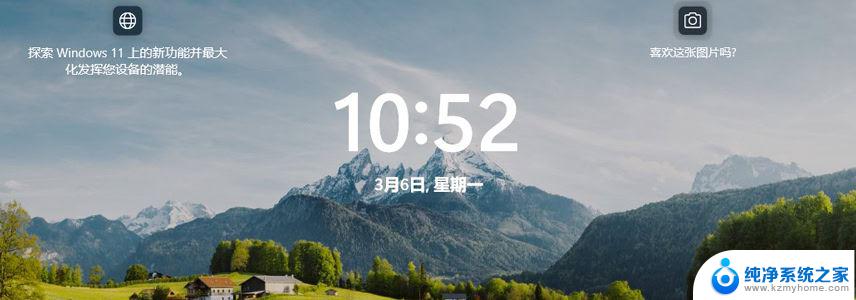
如果你锁屏界面觉得多余,可以在 Windows 中禁用锁屏界面,开机直达登录界面。
如何在 Windows 锁屏界面显示天气信息当你开机或按下Windows + L快捷键时,锁屏界面会出现。要在 Windows 10 和 11 的锁屏界面显示天气信息,请按以下步骤操作。
1、确保你的系统上安装了 Microsoft 的「MSN 天气」应用。
2、使用Windows + I快捷键打开「设置」,点击「个性化」>「锁屏界面」。
3、根据你的操作系统:
Windows 11:在「锁屏界面状态」下拉列表中选择「天气」。
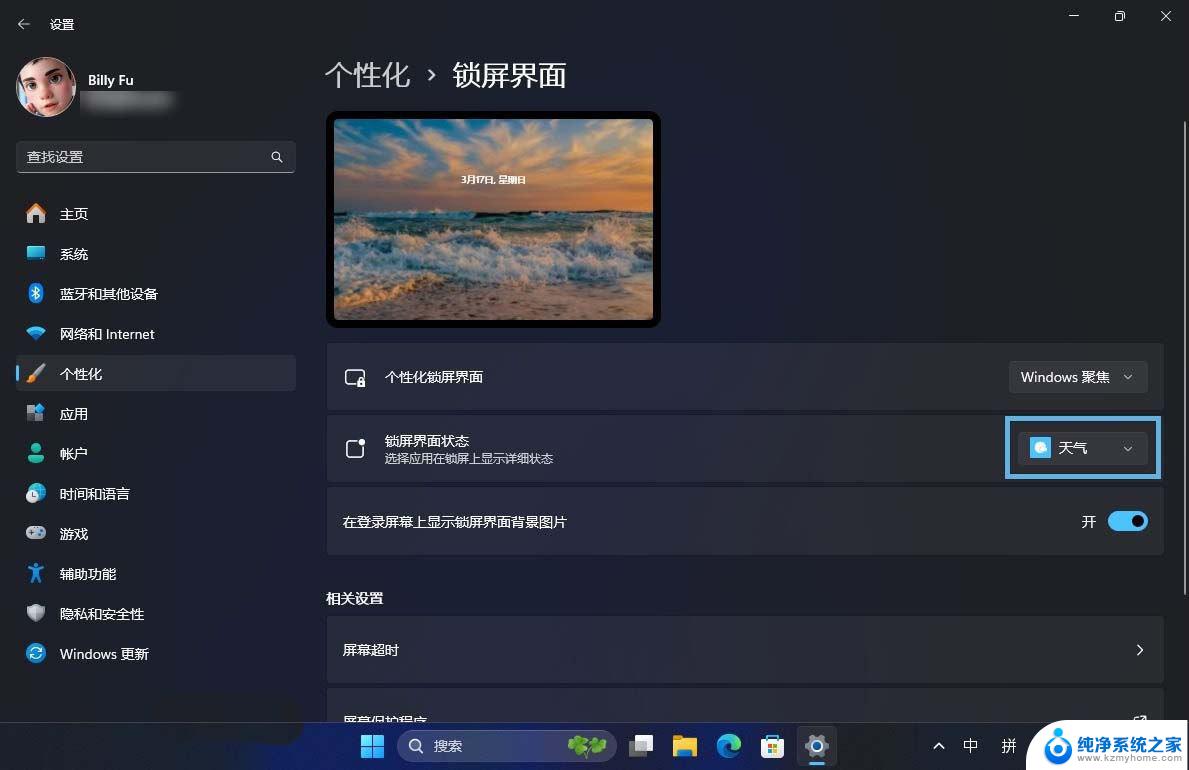
在锁屏界面状态中选择天气
Windows 10:将「选择在锁屏界面上显示详细状态的应用」设置为「天气」。
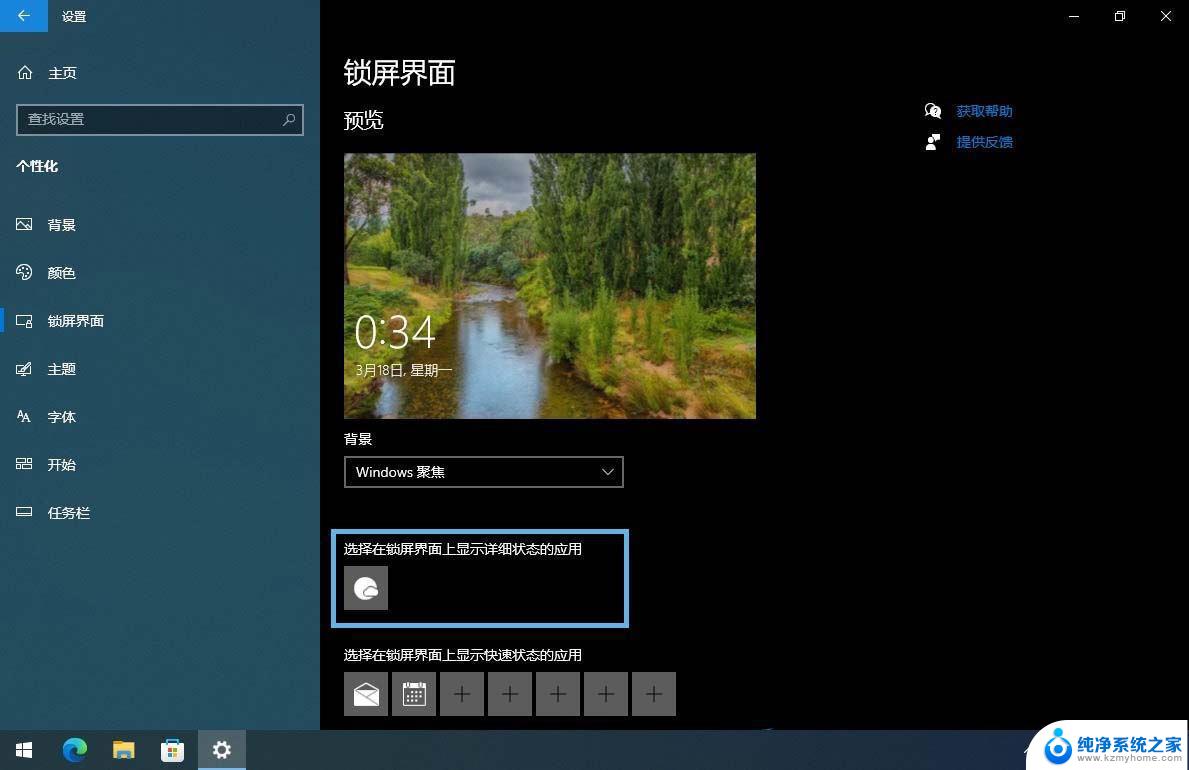
在锁屏界面显示天气的详细状态
4、设置完成后,再次按 Windows + L,就可以在在屏幕底部位置看到实时天气信息。
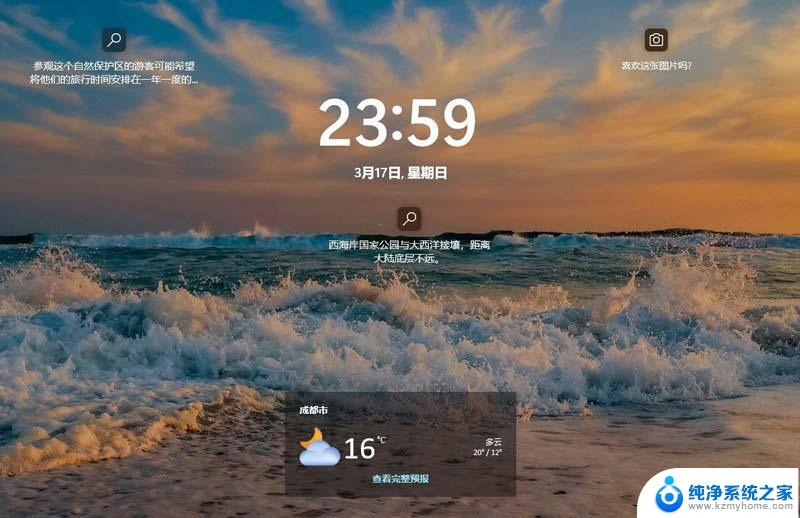
Windows 11 锁屏天气居中
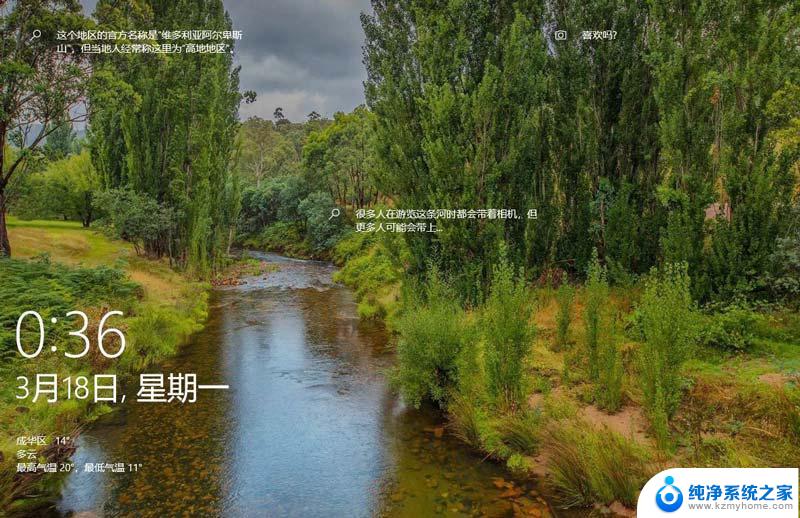
Windows 10 锁屏天气居左
通过简单的设置,你就可以在 Windows 锁屏界面实时查看天气情况,告别繁琐的天气预报软件。
以上就是电脑怎么显示实时天气win11的全部内容,有需要的用户就可以根据小编的步骤进行操作了,希望能够对大家有所帮助。
电脑怎么显示实时天气win11 Win10/11 锁屏天气显示设置相关教程
- win11设置星期日为第一天 iHour如何设置每周第一天显示日期
- win11怎么设置电脑时间显示秒 Win11怎么设置系统时间显示秒
- win11实时网速显示 华为mate60如何显示实时网速
- win11怎么把时间显示在电脑屏幕上 系统状态栏实时时间显示怎么开启
- win11电脑时间如何显示秒 Win11怎么设置任务栏时间显示秒
- win11时间显示到秒怎么设置 Win11如何将时间显示设置为秒
- win11笔记本外加显示器设置 笔记本双显示器同时显示设置
- win11实时网速的方法 华为手机实时网速显示功能怎么开启
- win11系统时间怎么显示星期几 win11时间设置星期几显示
- win11时间设置显示星期几 win11任务栏时间显示星期几设置教程
- win11怎样让手机屏幕 投影到 电脑如何通过USB投屏到手机
- win11家庭版本 edge双击 打不开 win11microsoft edge打不开白屏怎么处理
- win11配环境变量 win11配置环境变量详细教程
- 华为笔记本win11如何打开护眼模式 Win11怎么调整屏幕护眼模式
- win11如何关闭电脑风扇声音 笔记本散热风扇怎么关
- win11前置耳机插孔 没声音 耳机插着但没有声音怎么回事
win11系统教程推荐
- 1 win11配环境变量 win11配置环境变量详细教程
- 2 win11怎么清理系统更新文件 Win11/10删除更新缓存的方法
- 3 win11没有复制这些显示器 笔记本电脑如何进行数据复制
- 4 win11如何设置进入屏保时间 Windows11屏保时间设置详解
- 5 win11右下角的时间为什么部显示星期几 Win11任务栏右下角如何显示星期几
- 6 win11自动重启如何修复 Win11自动重启频繁怎么办
- 7 win11远程桌面客户端 win11远程桌面连接打开方法
- 8 win11用户账户guest Win11 Guest账号开启步骤
- 9 win11狀態欄顯示文件大小 Windows11怎么查看内存条型号
- 10 win10下载win11怎么暂停 win11如何停止系统更新